- A+
所属分类:百科知识
axure rp工具在使用的过程中,会经常遇到一种情况,就是某个页面会被多处使用,如果每处都重新绘制这个页面,到后续要改动的时候工作量就比较大,这时候使用axure母版功能就会使我们的工作效率大大提高,下面小编为大家介绍一下母版功能如何使用。
1,先正常安装Axure RP工具,并且对该工具有一定的基础,对于一些基本的控件都能够熟悉使用的情况下使用该功能。
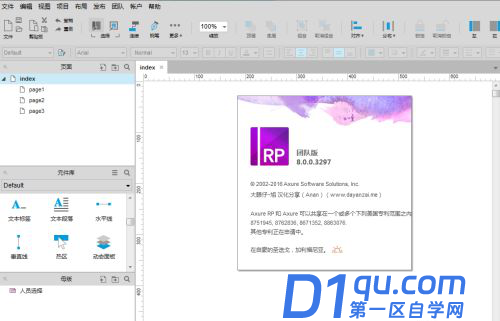
2,正常打开Axure RP工具,新建一个空白页面,在该页面中我先填充部分内容,该页面在后续的其他页面中都得使用,如下截图所示,页面的内容是我的示例,大家根据自己的需要填充对应的内容。
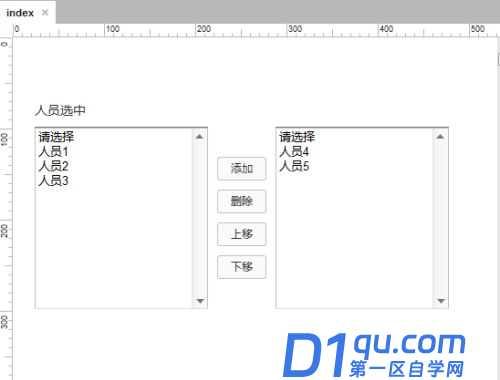
3,全选该页面的内容,点击鼠标右键,弹出如下图所示的对话框。注意必须要选中所以共通的内容,否则没有选中的在其他页面使用的时候就会丢失。
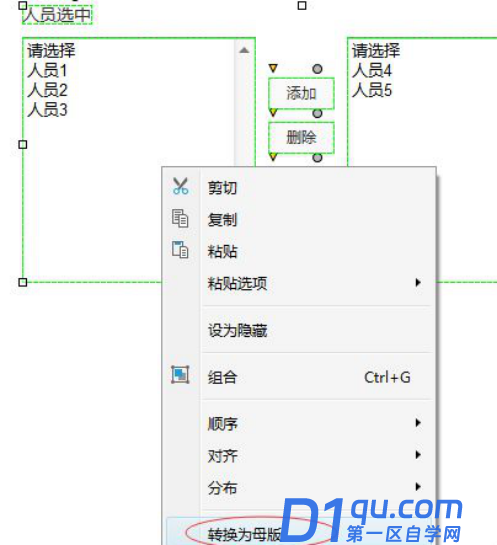
4,点击上图中的“转换为母版”,这时候会弹出如下截图的对话框。首先先为该模板定义一个名称,接着设置该母版的摆放位置。
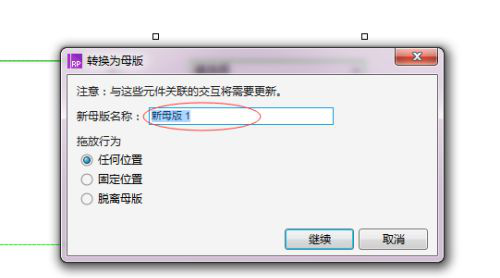
5,上图配置完成后,点击继续,这时候在左边的菜单栏中“母版”下就会增加了一个新的内容,如下图标红所示。

6,在其他位置要使用该页面的内容的时候,直接就可以把该母版的内容当作一个元件一样使用,直接拖动该母版到页面的指定位置就好,如下图在新建的page1中要用到母版的时候直接拖动到空白处即可。

7,如果这时候要修改母版的内容,直接双击母版,修改内容后,所有用到母版的地方其相应的内容就都更新了,这样就可以避免每个页面都进行修改了。
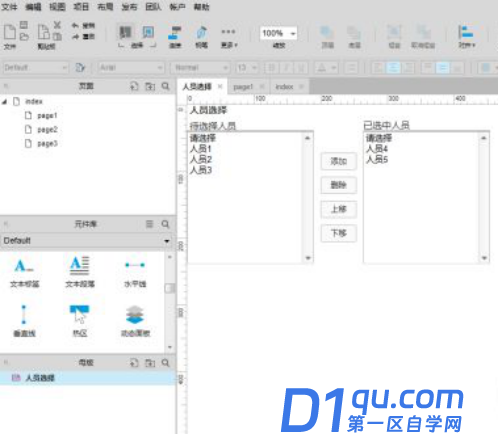
那么关于axure母版功能如何使用的教程,小编就为大家分享到这里啦,大家如果掌握好母版功能的话,这将会使我们的工作事半功倍,从而产生一个非常好的效果,希望大家勤加练习呦!




